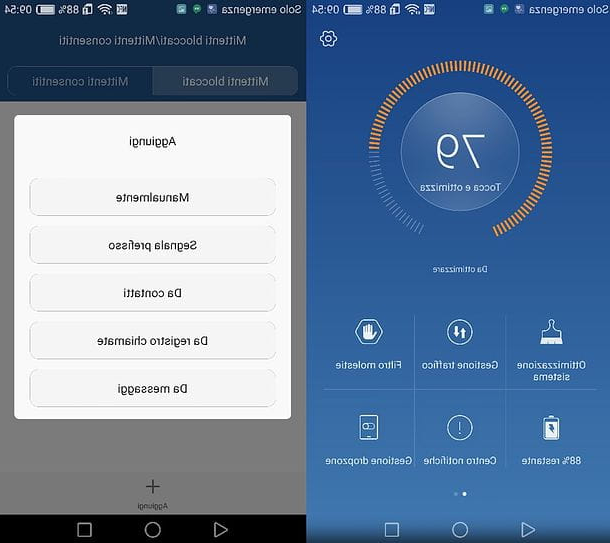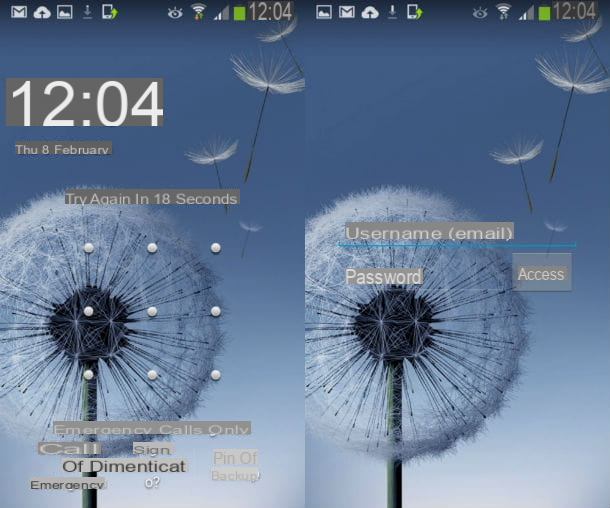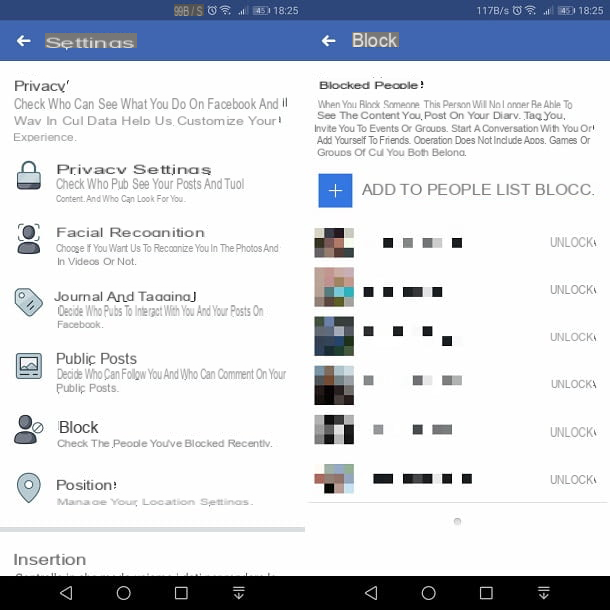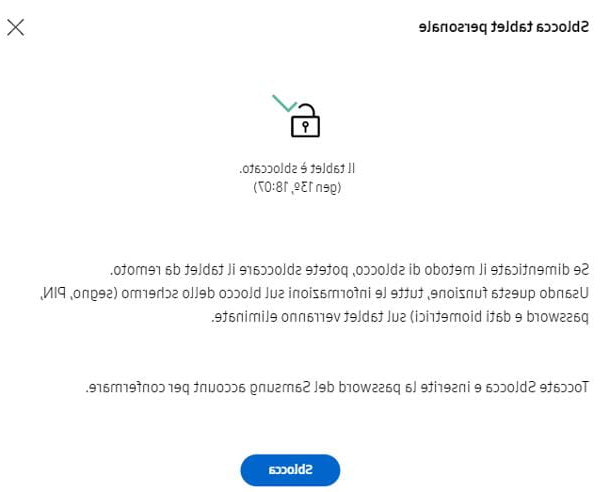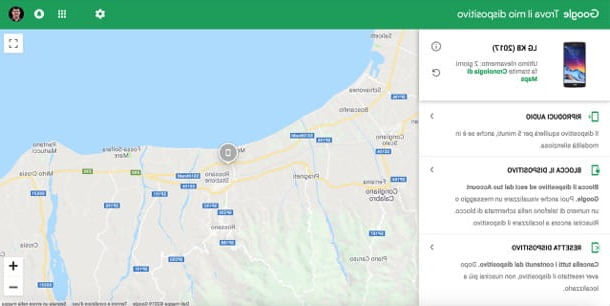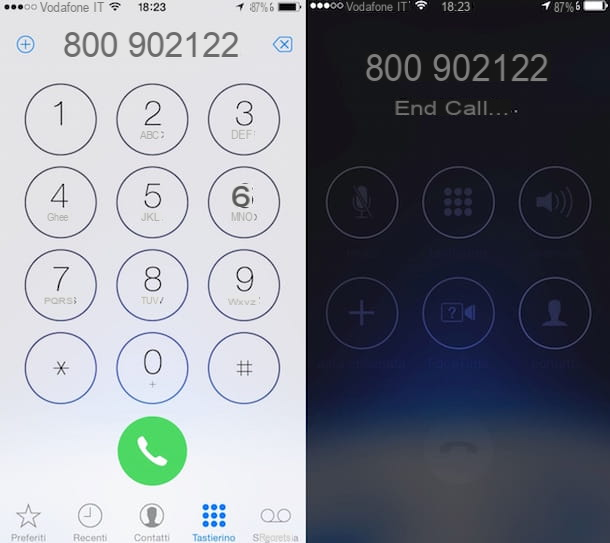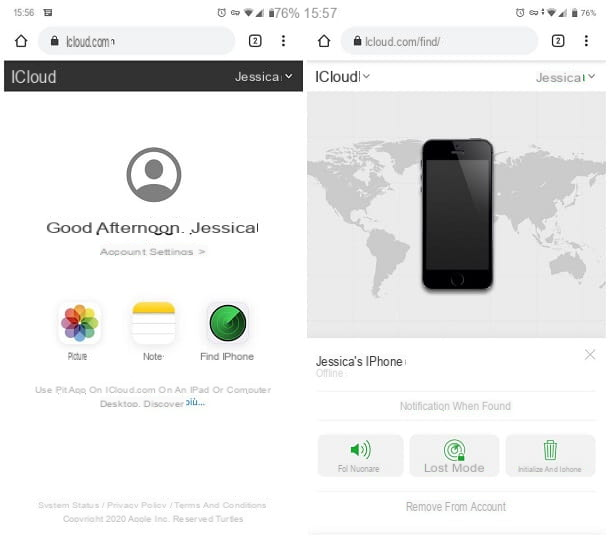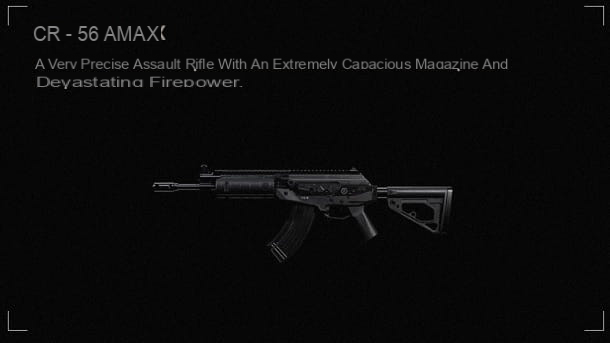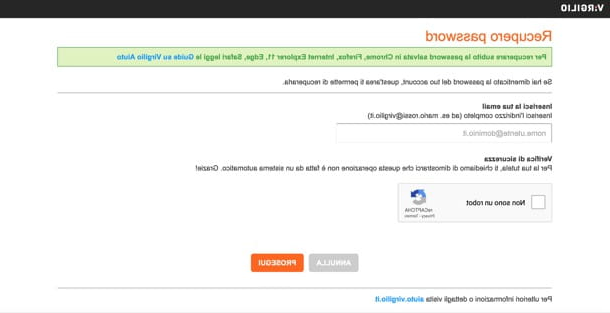RougeVert (Android)

La première application capable d'effectuer la tâche ardue de bloquer les applications installées dans la mémoire de votre appareil s'appelle RedGreen. J'ai particulièrement choisi de vous parler de cette application car ses fonctionnalités ne se limitent pas seulement à l'outil de blocage d'applications mais intègrent également quelques outils utiles pour gérer votre appareil Android.
L'application RedGreen propose des fonctions de Gestionnaire d'application, vous permettant de désinstaller rapidement les applications inutilisées, de Accélérateur, car il efface le cache et accélère l'ouverture des applications et vous aide à gérer la consommation de batterie avec son outil Enregistrer la batterie. L'autre fonctionnalité supplémentaire, en plus de l'outil de ce tutoriel (App Lock) est appelé Sécurité des données et offre une gestion avancée des autorisations des applications.
Notez également que pour utiliser l'outil App Lock sur Android, vous devrez accorder les autorisations d'accessibilité de l'application. Dans tous les cas, ne vous inquiétez pas, dès que vous démarrez l'application en question, l'application elle-même vous en informera. En appuyant sur OK en correspondance avec cette notification, vous serez automatiquement renvoyé aux paramètres de votre appareil Android et vous pourrez agir pour faire ce que l'application vous a demandé.
Une fois cette procédure terminée, appuyez sur l'élément App Lock que vous trouvez en correspondance du menu principal de l'application. Dans l'écran suivant, vous verrez la liste complète des applications installées ; vous pouvez les verrouiller en déplaçant le levier de SUR a ON puis en saisissant un mot de passe numérique à 4 chiffres et enfin en appuyant sur le bouton Suivant. Tapez ensuite à nouveau le mot de passe et appuyez sur le bouton Confirmer. Vous devrez également entrer votre adresse e-mail, à utiliser en cas d'oubli de votre mot de passe et appuyer sur le bouton OK.
Une fois que vous avez défini le mot de passe d'une application, elle ne démarrera pas tant que vous n'aurez pas saisi la clé de déverrouillage que vous avez définie.
L'application RedGreen est entièrement gratuite et ne comporte aucune bannière publicitaire. Téléchargez-le à partir de ce lien qui renvoie au PlayStore.
Bloc vert (Android)
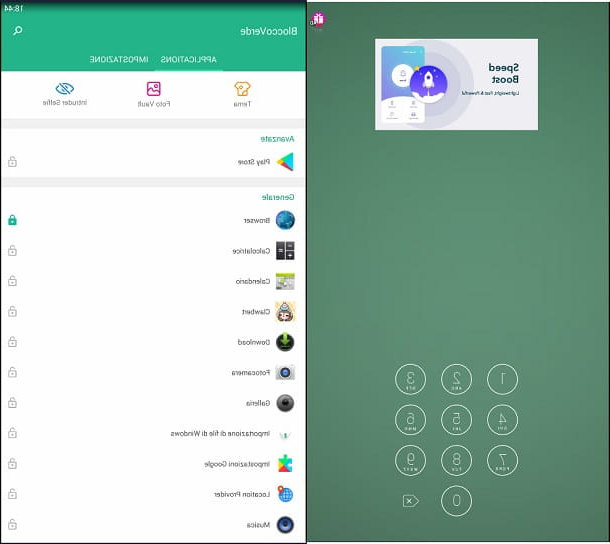
L'application Green Block est également remarquable en raison de son interface utilisateur minimale qui vous permettra de bloquer des applications sur Android de manière très simple et immédiate. La première que vous aurez à faire pour l'utiliser est de définir un code de déverrouillage : vous pouvez en définir un geste ou PIN à votre choix.
L'écran principal de l'application s'appelle Applications et affiche la liste des applications pouvant être bloquées. La fonctionnalité avancée de cette application est donnée par la possibilité de bloquer même les applications par défaut de votre appareil mobile comme le PlayStore, par exemple, ou le navigateur intégré.
Pour bloquer une application, vous devrez appuyer sur symbole de cadenas à sa voix. Vous n'aurez pas à saisir de mot de passe de confirmation car vous l'aurez déjà défini au démarrage de l'application. Les autres fonctionnalités supplémentaires remarquables de cette application sont l'outil Coffre de photos, à travers lequel vous pouvez télécharger des photos de votre bibliothèque multimédia pour masquer et Selfie Intrus. Si quelqu'un essaie d'accéder à une application que vous avez bloquée, l'application prendra une photo de la victime. La photo sera visible dans cette section qui vient d'être mentionnée.
L'application Green Block est complètement libre et il est soutenu grâce à des bannières publicitaires non invasives. Vous pouvez le télécharger à partir de ce lien qui renvoie au PlayStore.
Serratura - Verrouillage de l'application (Android)
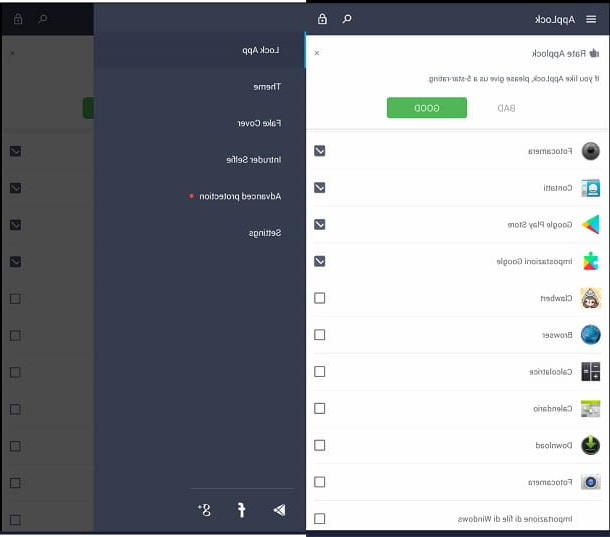
Vous souhaitez un outil encore plus simple et plus immédiat qui vous permet de bloquer les applications que vous avez installées dans la mémoire de votre appareil ? Si la réponse à cette question est oui, ne perdez plus de temps et téléchargez dès maintenant l'application Lock - App Lock sur votre smartphone ou tablette Android. Vous pouvez le faire en suivant ce lien qui mène au Google PlayStore.
L'application fait son travail rapidement et facilement : il n'y a que quelques fonctionnalités supplémentaires en plus de la possibilité de bloquer d'autres applications. Lock - App Lock se compose de seulement deux écrans principaux. Le premier vous demandera de cocher les applications que vous souhaitez bloquer tandis que le second sera accessible en appuyant sur le bouton Définir le mot de passe.
Vous devrez maintenant dessiner un motif qui représentera votre clé de déverrouillage ou vous devrez appuyer sur l'élément Verrouillage par mot de passe. Vous aurez alors la possibilité de définir un mot de passe numérique (6 chiffres) pour bloquer les applications de votre choix. appuie sur le bouton Suivant, confirmez le mot de passe et c'est tout.
Une fois que vous avez défini un mot de passe pour l'application, vous pourrez accéder à un menu secondaire de l'application. Dans cet écran, je vous recommande d'appuyer sur le bouton de menu (symbole de trois lignes horizontales) puis appuyez sur l'élément Fausse couverture. Vous pourrez masquer l'application App Lock en modifiant l'apparence de l'application et en la rendant ainsi méconnaissable. Il s'agit d'une fonctionnalité de sécurité supplémentaire : il est clair que le blocage d'applications sera facilement contourné si vous désinstallez l'application qui bloque les autres applications. En modifiant l'esthétique de l'application, Lock - App Lock sera difficile à reconnaître par des tiers.
Lock - App Lock est une application libre qui n'a pas de bannières publicitaires.
CM Locker (Android)
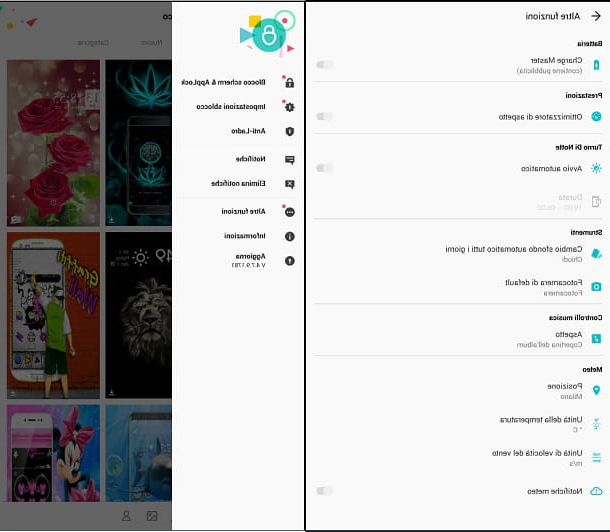
CM Locker est une application gratuite pour les appareils Android qui a plusieurs objectifs, en plus de vous aider à protéger vos applications contre les accès indésirables. L'application en question permet également de verrouiller l'écran avec une protection supplémentaire à celle présente dans la plupart des appareils Android et vous aide à gérer les applications en arrière-plan pour optimiser la consommation de RAM.
Après avoir téléchargé l'application en question depuis le PlayStore Android, appuyez sur le bouton Protéger et autorisez l'application à accéder aux notifications de votre appareil. Activez ensuite l'écran de verrouillage supplémentaire de CM Locker pour une meilleure protection : appuyez sur le bouton Compétences.
La fonctionnalité que vous serez invité à activer ultérieurement s'appelle Maître de charge: c'est un outil qui fonctionnera en gérant les applications en tâche de fond pour optimiser la charge de la batterie. A partir du moment où il s'agit d'une fonctionnalité qui présente des bannières publicitaires, vous choisissez indépendamment d'appuyer sur le bouton Compétences ou bouton X refuser. Ne vous inquiétez pas, si vous changez d'avis, vous pouvez activer ou désactiver cette fonctionnalité et toutes les autres fonctionnalités à partir du menu des paramètres de l'application.
À ce stade, continuez en appuyant sur le bouton Verrouiller maintenant: vous pourrez alors accéder à l'écran principal de l'application indiquant la liste des applications à bloquer. Cochez les applications que vous souhaitez bloquer et appuyez sur le bouton Éléments de verrouillage. Définissez maintenant le schéma de déverrouillage par un geste ou appuyez sur l'élément Définir un nouveau code PIN pour passer à la saisie numérique.
Enfin, en cas d'oubli de votre mot de passe, posez une question de sécurité et appuyez sur le bouton Fatto. Une fois l'application configurée, vous aurez accès au menu secondaire de D'autres caractéristiques, accessible en appuyant sur le bouton avec le symbole du menu (trois lignes horizontales). Cela vous permettra d'activer ou de désactiver individuellement les fonctionnalités supplémentaires vues ci-dessus pour l'application CM Locker.
En fait, comme vous le remarquerez après la première configuration, CM Locker dispose de plusieurs options de sécurité et l'application peut être un peu invasive si elle est configurée pour remplacer ou flanquer l'écran de verrouillage par défaut. Clairement, les niveaux de protection supplémentaires de cette application pourraient être pratiques, mais à condition de fermer les yeux sur la présence de nombreuses bannières publicitaires (et même un peu invasives).
Comment bloquer les applications sur iOS

Vous souhaitez bloquer le lancement d'applications particulières mais vous disposez d'un appareil iOS ? Malheureusement, vous devez tenir compte du fait que, étant un système d'exploitation fermé, il n'est pas possible de bloquer l'accès aux applications individuelles sur iPad ou iPhone.
Ce que vous pouvez faire, pour limiter les autres personnes qui mettent leur nez dans votre appareil Apple, est de configurer votre appareil pour qu'il se déverrouille via code e toucher ID. Pour cela, allez dans le menu de réglages d'iOS et appuyez sur l'élément ID tactile et code. Entrez le mot de passe de votre appareil et sur l'écran suivant, assurez-vous que les éléments Je libère l'iPhone et iTunes e App Store, présent en correspondance avec l'article Usa Touch ID par sont activés.
En dessous, la voix doit aussi être active Immédiatement, à Code requis et vous pouvez également restreindre l'accès à certaines fonctionnalités de votre appareil via la voix Autoriser l'accès si bloqué. Puis passez de SUR a ON les éléments liés aux fonctions auxquelles vous souhaitez avoir un accès limité lorsque l'appareil est verrouillé.
Si, en revanche, vous souhaitez simplement masquer des photos et des vidéos sur votre appareil iOS, je vous recommande de lire mon guide dédié à ces applications, qui sont également présentes sur les smartphones et tablettes Apple.
Application pour bloquer les applications